在DirectX 12中使用cubemap
DirectX 12支持cubemap采样,我们可以用它来实现一个简易的天空盒效果。首先,我们要修改对texture进行资源绑定的shader resource view,使它不再是绑定texture 2d,而是texture cube:
D3D12_SHADER_RESOURCE_VIEW_DESC srvDesc = {};
srvDesc.Shader4ComponentMapping = D3D12_DEFAULT_SHADER_4_COMPONENT_MAPPING;
srvDesc.Format = res->GetDesc().Format;
srvDesc.ViewDimension = D3D12_SRV_DIMENSION_TEXTURECUBE;
srvDesc.TextureCube.MipLevels = -1;
srvDesc.TextureCube.MostDetailedMip = 0;
srvDesc.TextureCube.ResourceMinLODClamp = 0.0f;
mDevice->CreateShaderResourceView(res.Get(), &srvDesc, handle);
对于天空盒来说,它的几何体实际上是一个长宽高无穷大的立方体,或者是半径无穷大的球体,而摄像机需要位于几何体的内部中心位置,才能将cubemap采样的信息无缝进行绘制。因此我们还需要修改天空盒的pso,关闭深度测试和背面消隐,方便摄像机从内部绘制天空盒:
psoDesc.DepthStencilState.DepthEnable = false;
psoDesc.RasterizerState.CullMode = D3D12_CULL_MODE_NONE;
为了让相机永远位于天空盒的内部中心位置,需要在vertex shader中对天空盒的世界坐标进行偏移:
float4 posW = mul(float4(vin.PosL, 1.0f), world);
// Always center sky about camera.
posW.xyz += eyePosW;
然后,还需要让天空盒的齐次剪裁坐标永远位于远剪裁面,这样就不会遮挡其他物体,永远位于其他物体背后:
// Set z = w so that z/w = 1 (i.e., skydome always on far plane).
vout.PosH = mul(posW, viewProj).xyww;
最后运行的效果如下:
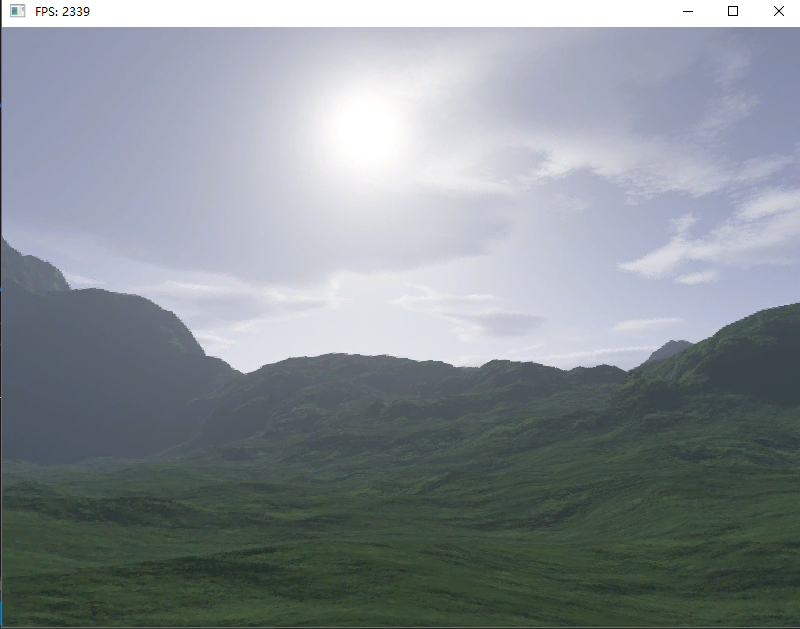
如果你觉得我的文章有帮助,欢迎关注我的微信公众号(大龄社畜的游戏开发之路)-



